Analisis Kuda-kuda Struktur Kayu dengan SAP2000 V11
Pada
bagian ini akan dibahas mengenai perancangan pembebanan kuda-kuda baja, unit
dalam N, mm, C, dengan kayu berdimensi 8/12 dan menggunakan kayu E21 dengan modulus elastisitas 20000. Untuk analisis ini dapat dilakukan dengan
langkah-langkah sebagai berikut:
1. Menentukan model Geometri
Struktur
- Pilih menu File → New maka akan muncul box “New Model”. Tentukan unitnya yang sesuai yaitu KN, m, C. Kemudian klik gambar Grid
Only.
Number
of Grid Lines
X direction : 5
Y direction : 1
Z direction : 3
Grid
Spacing
X direction : 2,5
Y direction : 1
Z direction : 1,44
seperti di gambar, lalu klik OK.
 |
| Box Quick Grid Lines |
- Layar monitor akan menampilkan tampak 2-D
dan 3-D yang diatur secara vertikal.
2. Menentukan Material dan
Section
- Pilih menu Define →Material, maka
akan muncul box “Define Materials”. Kemudian klik
Add New Material, akan muncul box “Material Property Data”. Kemudian ubah nama material menjadi Kayu E21,
kemudian ubah Material Type menjadi Other, kemudian nilai pada Weight per Unit Volume menjadi
8 N, mm, C dan Modulus of Elasticity menjadi 20000 Mpa lalu klik OK. Kemudian pada box “Define Materials” pilih Kayu
E21 lalu klik OK.
- Pilih menu Define
→Section Properties →Frame section, maka akan muncul kotak dialog “Frame Properties”.
Kemudian pilih Add New Property lalu
akan muncul box “Add Frame
Section Property”. Pada tab Frame Section Property Type pilih
Other, lalu klik Section Designer.
- Maka akan muncul box “SD Section Data”, pada tab Section
Name isikan 8/12, pada tab Base Material pilih
KAYU, kemudian klik Section Designer.
 |
| Box SD Section Data |
- Maka akan muncul jendela CSISD. Pada jendela ini gambarkan
material kayunya dengan cara klik Draw
Solid Shape→Rectangle kemudian
klik pada tengah sumbu maka akan terbentuk material kayu tersebut. Untuk
menyesuaikan ukurannya klik kanan lalu gantilah Height menjadi 0,5
dan Width menjadi 0,5. Kemudian klik OK.
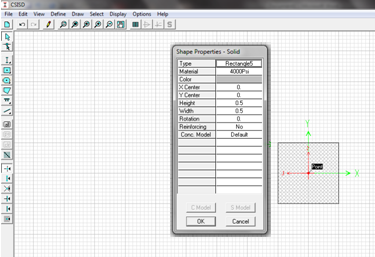 |
| Jendela CSISD |
3. Menggambar Rangka Kuda-kuda
- Menggambar
frame dengan menggunakan
toolbar Draw Frame/ Cable element. Setelah toolbar Draw Frame/Cable element di
klik maka akan muncul box
“Properties of Object”, pada tab Section pilih 8/12 lalu gambar rangka kuda-kudanya dan
letakkan sendi dan rol pada perletakaannya.
4. Menentukan Load Cases
Beban yang digunakan adalah Dead, Live dan Wind
langkah memasukkannya sebagai berikut:
- Pilih menu
Define → Load Patterns, Maka akan ditampilkan box “Define Load Patterns”.
- Pada box “Define
Load Patterns” isikan load seperti dibawah lalu klik OK.
5. Menentukan Beban
Beban didapat dari perhitungan pembebanan
nantinya akan dimasukkan dalam perhitungan kuda-kuda. Besarnya beban sesuai
dengan data perhitungan beban sebelumnya.
- Beban
Mati
Pilih joint sesuai letak beban yang akan
dimasukkan. Pilih menu Assign - Joint
Loads - Forces.
Maka akan muncul kotak dialog ‘‘Joint
Forces’’, lalu isikan beban pada Force
Global Z seperti dibawah ini, kemudian klik OK.
 |
| Box Joint Force |
 |
| Dead Load |
- Beban
Hidup
Pilih joint pada semua batang bagian atas,
pilih menu Assign→ Joint Loads→Forces.
Maka akan muncul kotak dialog ‘‘Joint
Forces’’, lalu isikan beban pada Force
Global Zsebesar -1,25
N, kemudian klik OK.
- Beban
Angin
Pilih frame sesuai letak beban yang akan
dimasukkan. Pilih menu Assign →
Frame Loads → Point.
Maka akan muncul kotak dialog ‘‘Frame
Point Loads’’, lalu isikan beban
seperti dibahawah ini, kemudian klik OK.
 |
| Tampilan Layar Monitor untuk Beban Angin |
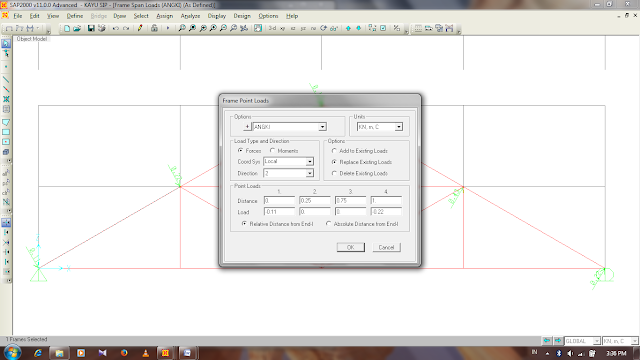 |
| Frame Point Load 1 |
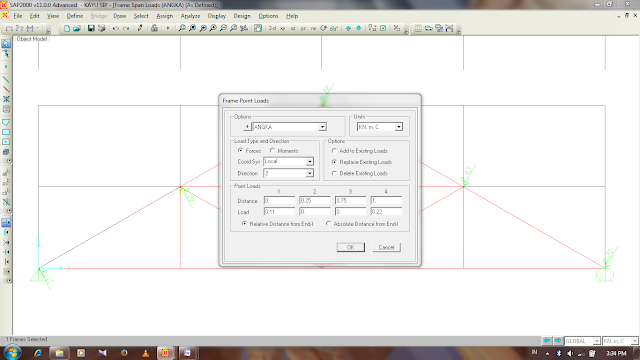 |
| Frame Point Load 2 |
 |
| Tampilan Layar Monitor untuk Beban Angin |
6. Analisis Struktur
Langkah-langkah
untuk analisi struktur adalah sebagai berikut:
- Pilih menu Analyze→
Set Analysis Options, maka akan muncul box “Analysis Options”, kemudian pilih XZ Plane, lalu klik OK.
 |
| Box Analysis Options |
- Pilih semua frame (CTRl+A) lalu pilih menu
Assign → Frame → Automatic Frame Mesh kemudian centang at intermediate joint lalu klik OK.
- Pilih
menu Analyze→Run Analysis, akan muncul kotak dialog “Set Analysis
Cases to Run”, klik Modal
kemudian klik Run/Do Not Run Case agar modal tidak ikut dihitung lalu klik Run Now.
- Maka akan ditampilkan box “Save Model
File As”. Simpanlah model dengan nama Kayu,
kemudian klik pada Save.
 |
| Box Save Model As |
- Tunggu beberapa saat, maka SAP akan
menganalisis rangka tersebut dan tampilannya akan berubah seperti dibawah ini.
 |
| After Run Analysis |
- Untuk memudahkan dalam perhitungan
selanjutnya, ubahlah nama join dengan abjad secara urut dan nama batang dengan
angka secara urut pula dengan cara mengeklik kanan joint maupun batang yang
akan diganti, lalu ganti nama Label,
kemudian klik OK.
 |
| Box Object Model |
- Untuk mengetahui hasil output, klik File→Export→ SAP2000 Ms.Excel Spreadsheet .xls File, Centang ANALYSIS
RESULTS dan DESIGN DATA,kemudian klik OK. Akan muncul kotak dialog, kemudian klik SAVE.
Selesai :)
Jangan lupa share atau bagikan postingan kepada rekan lainnya. Semoga bisa membantu dan bermanfaat.
8 komentar untuk "Analisis Kuda-kuda Struktur Kayu dengan SAP2000 V11"
Terima kasih sudah berkunjung.
Silahkan memberi Komentar, Kritik, dan Saran terkait postingan.
Jangan lupa dibagikan jika postingan ini bermanfaat.
Catatan:
1. Komentar dimoderasi dan tidak semuanya dipublikasi.
2. Komentar yang tidak relevan dan/atau terdapat link tidak akan dipublikasikan.
3. Centang kotak Notify me untuk mendapatkan notifikasi.








Salam. Lama gak berkunjung. Keep post engineer indonesia
BalasHapusterima kasih mr hadi
HapusIzin share master
BalasHapussilahkan master. terima kasih sudah berkunjung.
HapusMaaf thor.. Kok gambarnya kga ada ya..?
BalasHapusoh iya gambarnya error.
HapusSegera kami diperbaiki.
Maaf admin, kenapa gambar nya tidak terlihat?
BalasHapusApakah masih error?
Terima kasih
Gambar sudah diperbaiki. Silahkan dicek.
HapusPastikan juga jaringan internetnya lancar.